为什么U盘安装win7不能分区呢?
分类:U盘教程 发布时间:2017-04-03 16:06:49
为什么U盘安装win7不能分区呢?最近就有很多的用户都在问系统之家小编关于为什么U盘安装win7不能分区的解决方法,其实小编也是有这样的经历的,正在使用win7纯净版32位下载安装的电脑时突然弹出"安装程序无法创建新的系统分区" 怎么办?接下来就让小编给大家介绍为什么U盘安装win7不能分区的解决方法吧。
步骤一:利用PE系统里的虚拟光驱软件加载WIN7 ISO文件。
PS: 一般PE系统都集成了该类软件的。

为什么U盘安装win7不能分区图1
步骤二:将WIN7系统中的三个文件(夹)【boot、sources、bootmgr】拷贝到C盘根目录。
PS:先格式化C盘,再拷贝系统文件到C盘。
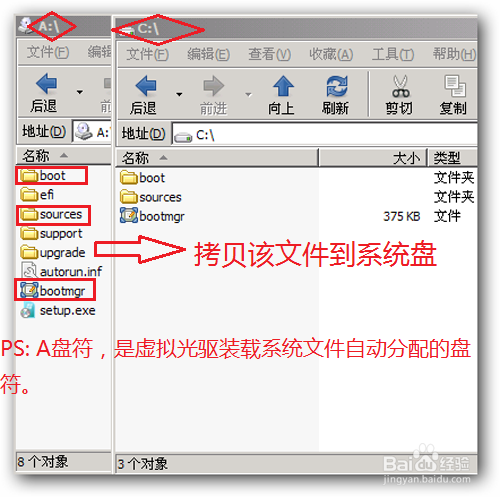
为什么U盘安装win7不能分区图2
步骤三:开始菜单中运行"c:bootbootsect.exe /nt60 c:" 回车。
PS: 1.命令中,"/nt60" 前后都是有空格的,需注意。
2.回车时,执行界面一闪而过,以至于我们什么也看不见。

为什么U盘安装win7不能分区图3
步骤四:重启电脑,系统开始执行安装。之前出现的问题已经不见了,开始享受静静的安装吧。
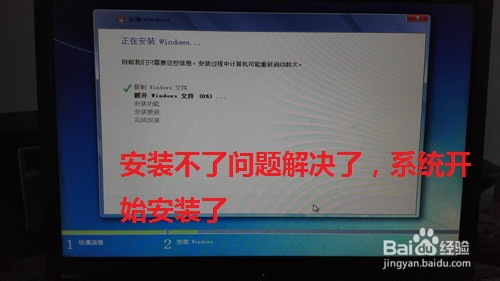
为什么U盘安装win7不能分区图4
如何修改开机启动选项
步骤一:当WIN7系统正常安装完毕后,我们重启电脑时,细心的你是否发现:电脑进入系统前,有两个启动选项。
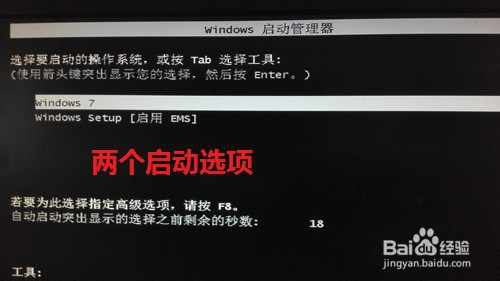
为什么U盘安装win7不能分区图5
步骤二:点击【开始】-【运行】,输入命令:msconfig. 调出【系统配置】界面。

为什么U盘安装win7不能分区图6
步骤三:在【系统配置】界面中选择【引导】,会列出系统当前的引导选项,通过这里,我们可以修改、删除我们想引导的选项。
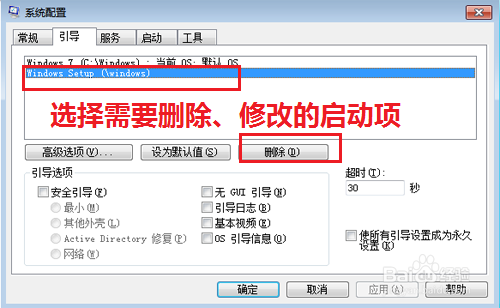
为什么U盘安装win7不能分区图7
关于为什么U盘安装win7不能分区的解决方法到这里就全部结束了,相信大家通过上面的为什么U盘安装win7不能分区的解决方法都有一定的了解了吧,其实关于为什么U盘安装win7不能分区的解决方法还是非常简单的,如果大家还想了解更多的资讯敬请关注系统之家官网吧。






 立即下载
立即下载







 魔法猪一健重装系统win10
魔法猪一健重装系统win10
 装机吧重装系统win10
装机吧重装系统win10
 系统之家一键重装
系统之家一键重装
 小白重装win10
小白重装win10
 杜特门窗管家 v1.2.31 官方版 - 专业的门窗管理工具,提升您的家居安全
杜特门窗管家 v1.2.31 官方版 - 专业的门窗管理工具,提升您的家居安全 免费下载DreamPlan(房屋设计软件) v6.80,打造梦想家园
免费下载DreamPlan(房屋设计软件) v6.80,打造梦想家园 全新升级!门窗天使 v2021官方版,保护您的家居安全
全新升级!门窗天使 v2021官方版,保护您的家居安全 创想3D家居设计 v2.0.0全新升级版,打造您的梦想家居
创想3D家居设计 v2.0.0全新升级版,打造您的梦想家居 全新升级!三维家3D云设计软件v2.2.0,打造您的梦想家园!
全新升级!三维家3D云设计软件v2.2.0,打造您的梦想家园! 全新升级!Sweet Home 3D官方版v7.0.2,打造梦想家园的室内装潢设计软件
全新升级!Sweet Home 3D官方版v7.0.2,打造梦想家园的室内装潢设计软件 优化后的标题
优化后的标题 最新版躺平设
最新版躺平设 每平每屋设计
每平每屋设计 [pCon planne
[pCon planne Ehome室内设
Ehome室内设 家居设计软件
家居设计软件 微信公众号
微信公众号

 抖音号
抖音号

 联系我们
联系我们
 常见问题
常见问题



